Liten photoshop guide
Jag börjar med att öppna en vitbakgrundsbild. Då går jag in på File och sen New. Väljer hur stor den ska vara. Oftast 600 Pixlar brett eftersom det är det mottet jag har på min blogg.

2. Sedan öppnar jag en ny bild och går då in på File igen och sedan Open. Valde då bara en gammal bild på mig som ni ser. Jag använder verktyget Move tool det som är markerat ovanför.

3. klickar på bilden och drar den över till det första vita lagret jag öppnade. Sedan släpper jag där jag vill att bilden ska vara. Som ni ser under så hamnar den då på den vita bakgrunden.

4 .Sedan för att få skugga bakom bilden dubbelklickar jag på självaste lagret som då är markerat automatiskt. Det ni ser som är markerat med ljusblått längst ner i högra hörnet. Då kommer rutan upp som visas här nedanför. Klicka i Drop shadow och vips så hamnar skuggan där. Finns massa andra alternativ också så det är bara att testa sig fram !

5. Sedan för att få lite mer liv i bilden går jag in på Image i meny raden höst upp, det som är markerat med blått. Klickar sedan på adjustments. Där har ni dom flesta användbara redigerings typerna.


6. Jag brukar mest använda dom här tre här under som jag visar. Om det inte är någon riktigt speciell bild förstås. Då kan jag använda allt möjligt beroende på vad jag vill göra med bilden. Men en "vanlig" redigering ser typ ut såhär.
Brightness/contrast. Drar ner brightness och höjer contrast

Sedan älskade Curves. Oftast blir det s-kurvan som ni ser här under. Men om man säger så här; drar man curvan uppåt blir det ljusare och nedåt mörkare.



Hue/saturation. Det är här du kan ändra färgen på bilden. Med Hue bestämmer du om du vill att bilden ska vara åt ett grönt, rött eller blått håll eller något annat. Jag har nu bara använt saturation som ni ser och då tonas färgen i bilden ned. Om man drar den helt åt vänster blir bilden svartvit.

7. Sedan brukar jag klippa ut bilden så den inte är för stor, om det behövs. Använder då verktyget Crop tool. Det som är markerat.

Då markerar man det som man vill klippa ut. Ser då ut såhär.

Om det kändes bra trycker du på enter och bilden blir som det var markerat. Se bilden nedan

8.Och om man vill tillägga en text som jag gör ibland så använder man text verktyget- markerat.

Då skapas alltid automatiskt ett nytt lager för texten.

9. Markera då en ruta på bilden. Spelar ingen roll var på bilden rutan är för du kan flytta texten senare samt göra den större eller mindre.

10. Sedan väljer du en typstil och det gör du genom att klicka på den lilla blå rutan med en liten triangel på. Där det just nu står Dawning of a new day. Se bild nedan.

11. När du har gjort det trycker du enter eller på Move tool så rutan för text försvinner. Om du vill forma texten så ska Move tool vara markerat och sedan klickar du på texten. Nu kan du dra i kanterna hur du vill och texten ändras där efter. Och också klicka på texten för att flytta den. Eller hålla musen en pyttebit utanför rutan i ett av hörnen då blir mus pilen en rundad pil istället och du kan göra texten sne eller hur du vill.

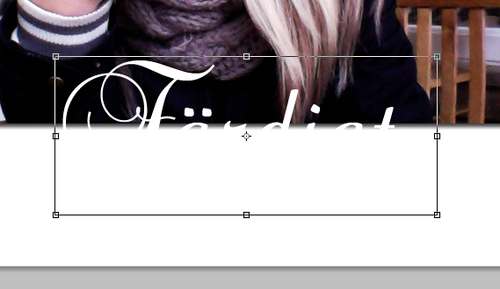
12. Om ni nu kollar längst ner i högra hörnet så är textlagret markerat med ljusblått. Dubbelklicka på det och samma ruta kommer upp som jag visa när jag skulle lägga skugga bakom själva bilden. Nu vill jag ha skugga på texten också så jag använder samma som förut drop shadow. Klickar alltså i den rutan och sedan OK.

13. Sedan ska man bara spara den och jag sparar oftast i JPEG. Beroende på vad bilden ska användas till såklart. Sedan var det färdigt.

Före:

Efter:

Finns självklart sååååå mycket mer jag brukar göra men det här var det mest lättgjorda och det jag nästan alltid gör om jag redigerar en bild. Fråga gärna om jag ska visa något specifikt man kan göra i Photoshop. =) Ni kanske lärde er något iallf
Kommentarer
Trackback
